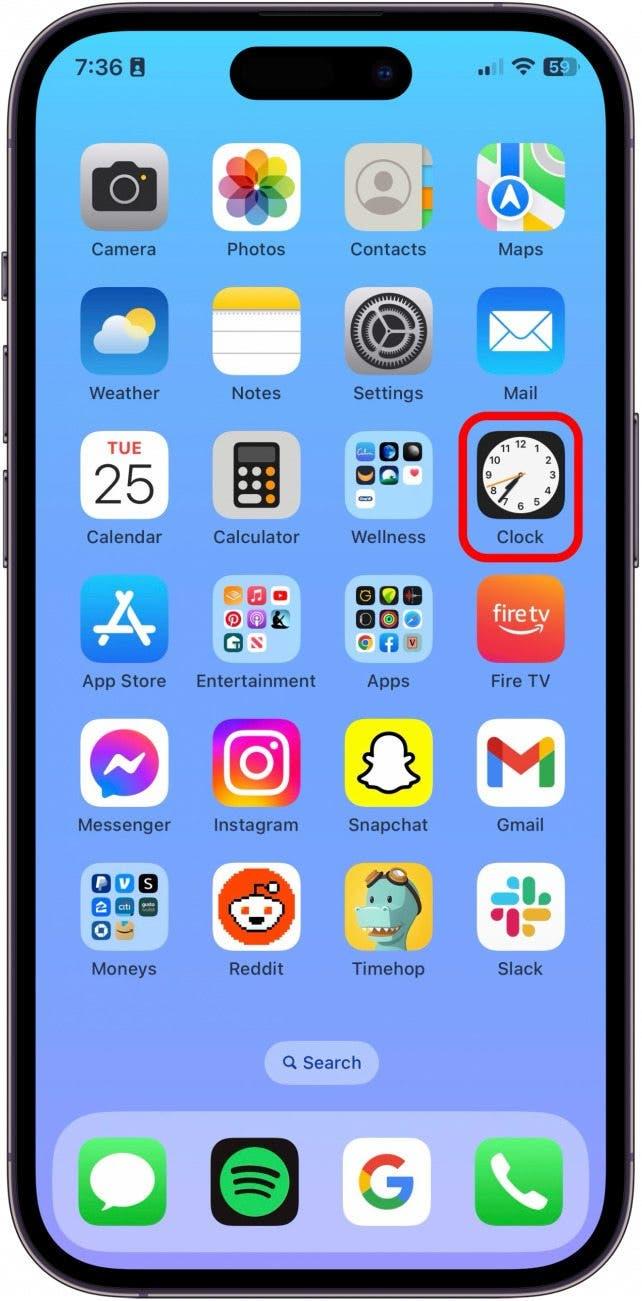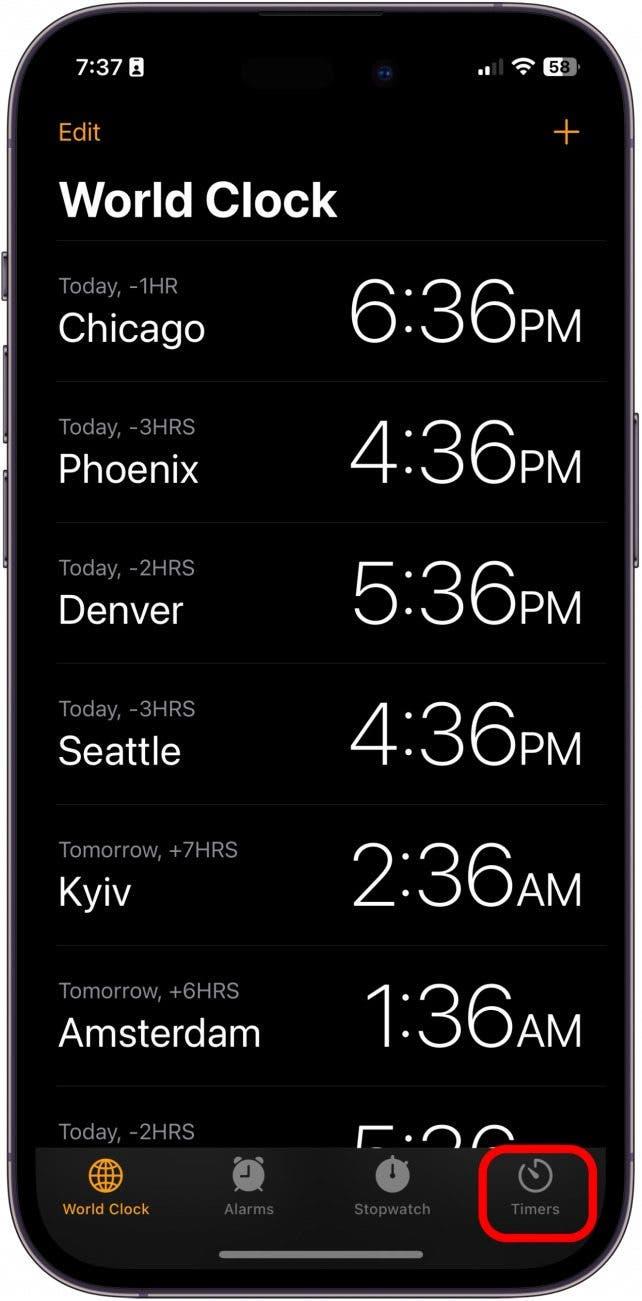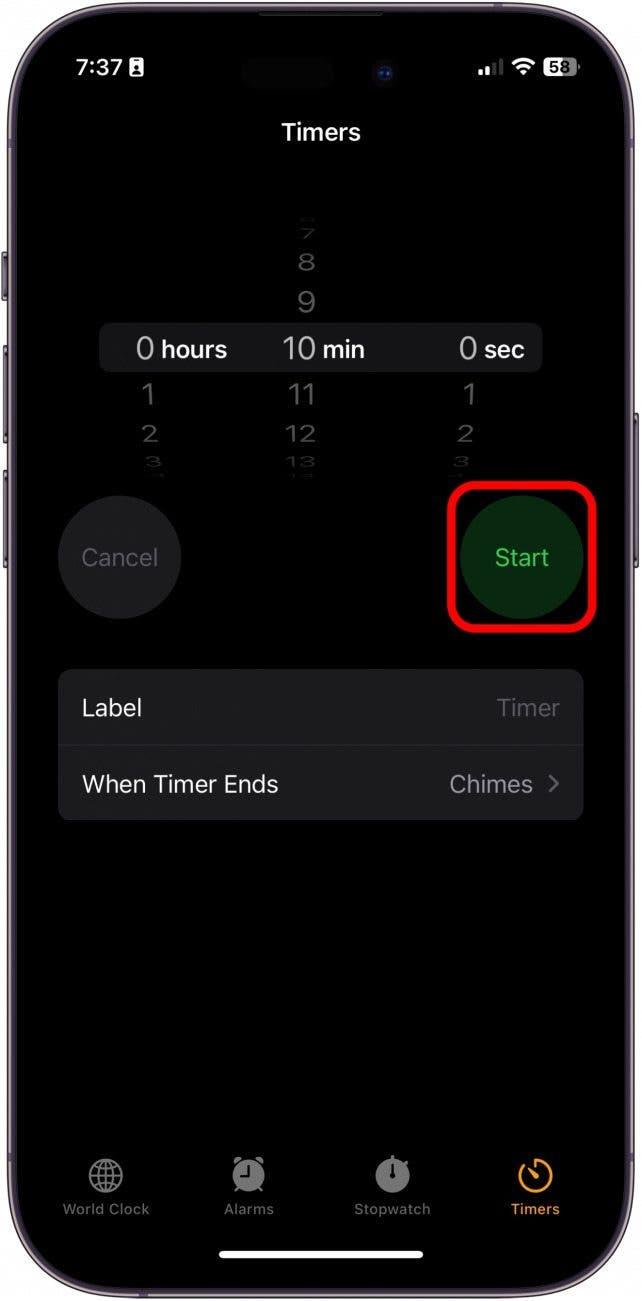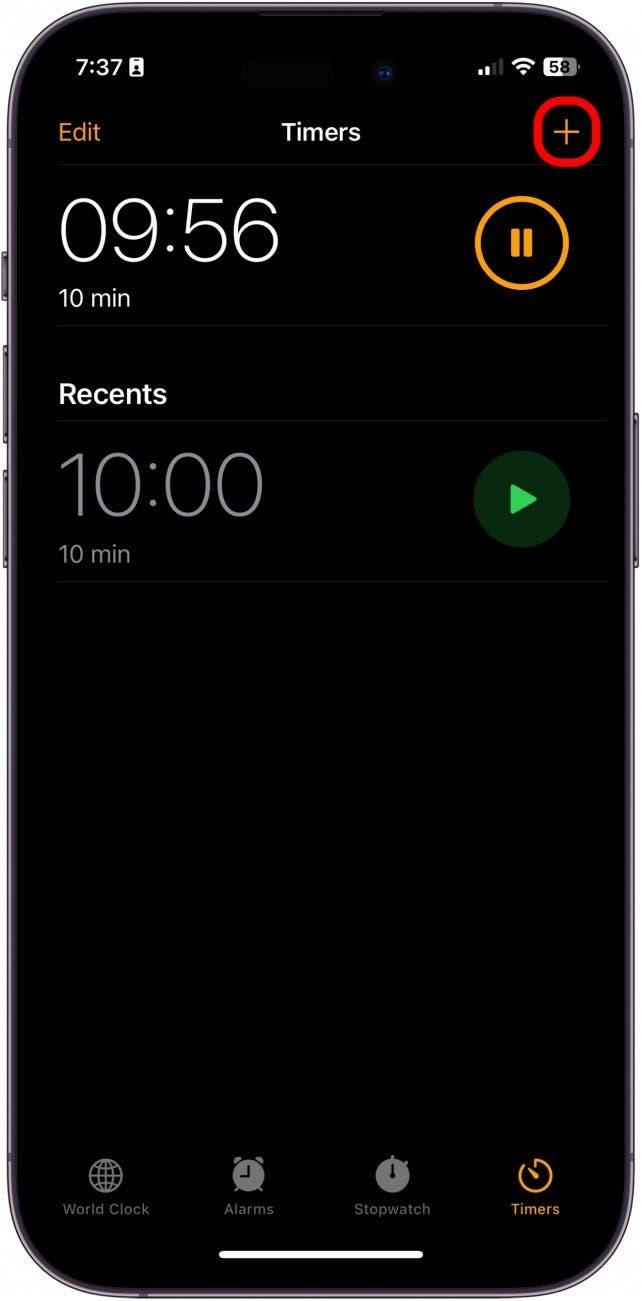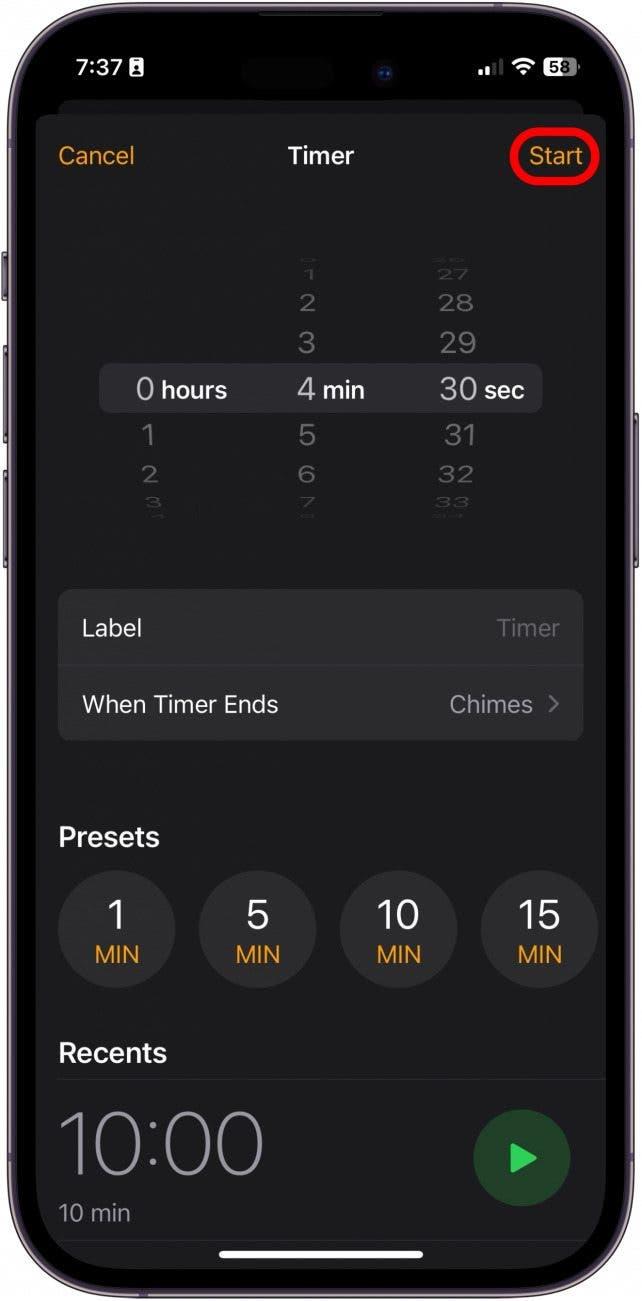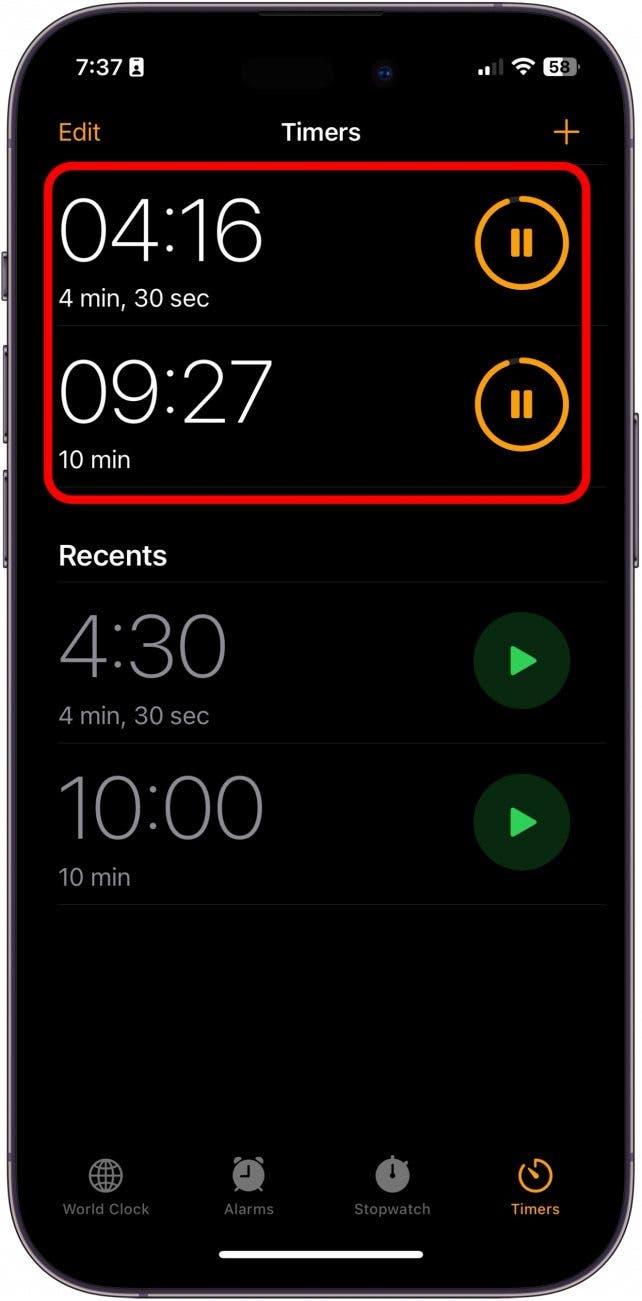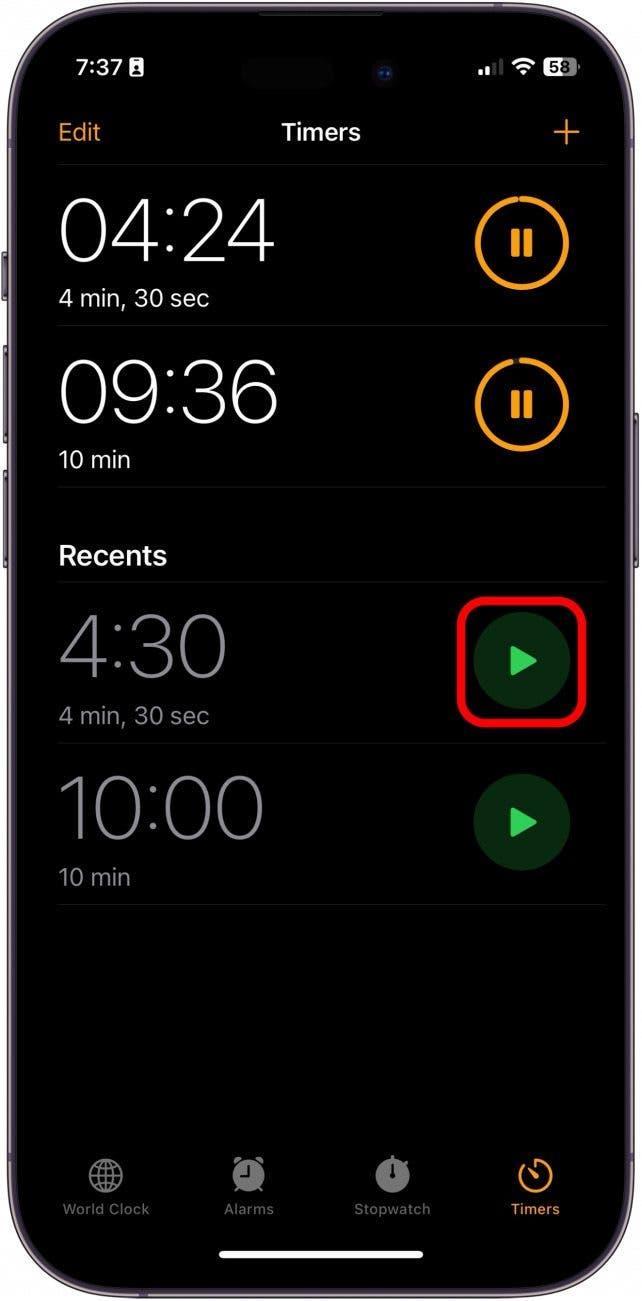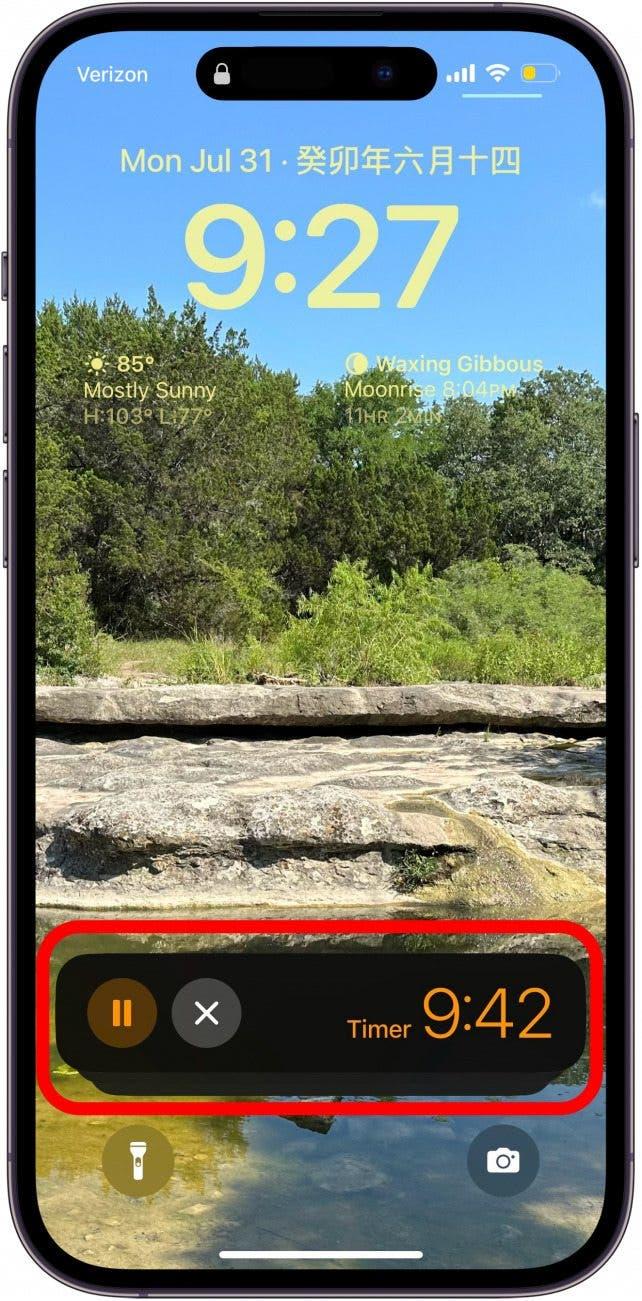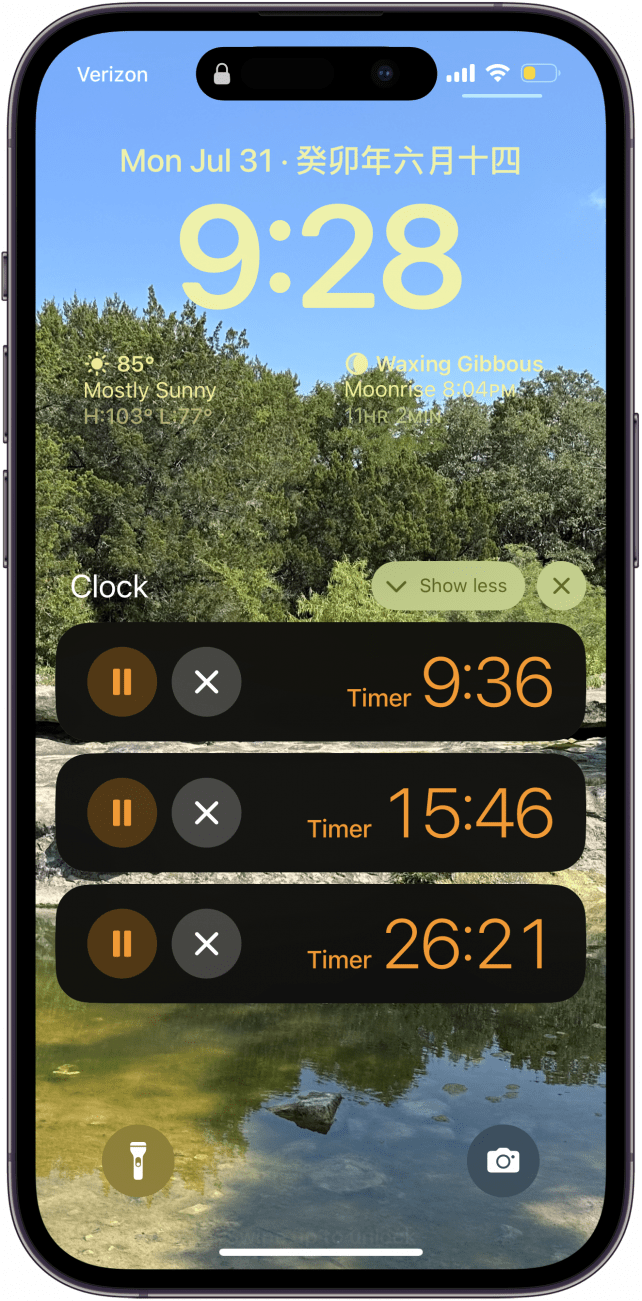iOS 17 ile artık üçüncü taraf bir uygulama indirmeden doğrudan Saat uygulamasında birden fazla zamanlayıcı ayarlayabilirsiniz. Kullanıcılar bu özelliğin yemek pişirmek, çocukları yönetmek ya da genel üretkenlik için ezber bozan bir özellik olduğunu bildiriyor. İşte yeni özelliğin nasıl kullanılacağı.
Bu İpucunu Neden Seveceksiniz?
- Artık yemek pişirme ve birden fazla görevi yönetme gibi görevleri süper basit hale getirmek için aynı anda birden fazla zamanlayıcı ayarlayabilirsiniz.
- Bu basit görevi gerçekleştirmek için üçüncü taraf bir uygulama indirmek zorunda kalmak yerine, doğrudan Saat uygulamasından birden fazla zamanlayıcı ayarlayabilirsiniz.
iPhone’da Birden Fazla Zamanlayıcı Ayarlama
Sistem Gereksinimleri
Bu ipucunu kullanabilmek için iOS 17 güncellemesini yapmış olmanız gerekir. Aşağıdaki modeller iOS 17 ile uyumludur:
- iPhone 14, 14+, Pro, Pro Max
- iPhone 13, 13 mini, Pro, Pro Max
- iPhone 12, 12 mini, Pro, Pro Max
- iPhone 11, Pro, Pro Max
- iPhone XS, XS Max
- iPhone XR
- iPhone SE (2. nesil veya üstü)
iOS 17’den önce, aynı anda birden fazla zamanlayıcının geri sayım yapmasını istiyorsanız, üçüncü taraf bir uygulama indirmeniz gerekiyordu. Şimdi ise Apple, Saat uygulamasını çok sayıda zamanlayıcı ayarlamayı hızlı ve kolay hale getirecek şekilde güncelledi. Apple’ın en son yazılım güncellemeleri hakkında bilgi edinmeyi seviyorsanız, ücretsiz Günün İpucu!
 iPhone’unuzun gizli özelliklerini keşfedinHer gün bir günlük ipucu (ekran görüntüleri ve açık talimatlarla birlikte) alın, böylece günde sadece bir dakika içinde iPhone’unuzda ustalaşabilirsiniz.
iPhone’unuzun gizli özelliklerini keşfedinHer gün bir günlük ipucu (ekran görüntüleri ve açık talimatlarla birlikte) alın, böylece günde sadece bir dakika içinde iPhone’unuzda ustalaşabilirsiniz.
- iPhone’unuzda Saat uygulamasını açın.

- Zamanlayıcılar’a dokunun.

- Devam edin ve yeni bir zamanlayıcı başlatın.

- Ardından, sağ üstteki Artı’ya dokunun.

- Buradan başka bir zamanlayıcı ayarlayın ve Başlat’a dokunun.

- Şimdi, birden fazla zamanlayıcıyı aynı anda görebileceksiniz.

- Son zamanlayıcılarınızın yanındaki Oynat düğmesine dokunarak da hızlı bir şekilde yeni bir zamanlayıcı başlatabilirsiniz.

- Kilit Ekranınızdan bir zamanlayıcı yığını göreceksiniz. Tüm zamanlayıcılarınızı görmek için dokunun.

- Artık zamanlayıcılarınızı doğrudan Kilit Ekranınızdan duraklatabilir, iptal edebilir veya daraltabilirsiniz.

Ve hepsi bu kadar! Saat uygulamasına eklenen bu kullanışlı ama basit özellikten dolayı çok mutluyum.